人生本是一个不断学习的过程,在这个过程中,图老师就是你们的好帮手,下面分享的Photoshop制作高光胶囊效果的网页按钮懂PS的网友们快点来了解吧!
【 tulaoshi.com - PS 】
先看效果图。

新建文档1280x1024像素,背景白色,建新层填充黑色,添加图层样式。

效果如下。

建新层,画一个白色圆角矩形。

添加图层样式。


效果如下。

建新层,画一个小的圆角矩形,颜色#f7bdd6。
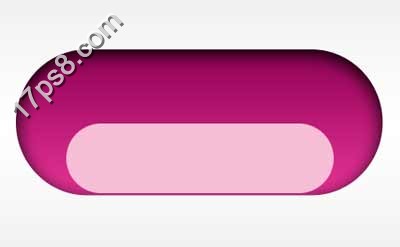
高斯模糊一下。
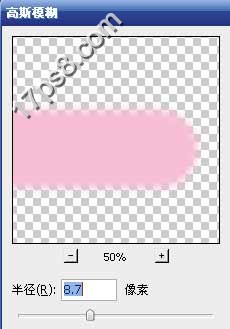
添加外发光样式。

不透明度改为80%,效果如下。

建新层,同样方法作出下图所示的白色高光,不透明度80%左右。

建新层,画一个小的白色圆角矩形。

添加图层样式。

效果如下。

合并除背景外所有层,复制一个挪到底部,ctrl+T垂直翻转,高斯模糊一下,然后添加黑色文字,效果如下。

复制几个,改变颜色,其它效果。

来源:http://www.tulaoshi.com/n/20160216/1569410.html
看过《Photoshop制作高光胶囊效果的网页按钮》的人还看了以下文章 更多>>